最近,当许多win7系统用户在电脑上玩游戏时,他们报告说他们总是自动弹出realtek音频管理器,这使得游戏自动返回桌面中断非常烦人。如何处理这样的问题?针对这个问题,小编将向您介绍win7系统realtek音频管理器在玩游戏时总是弹出的详细解决方案。
如何解决win7玩游戏时总弹出realtek音频管理器?
1.我们可以点击桌面上的按钮,即电脑的左下角。
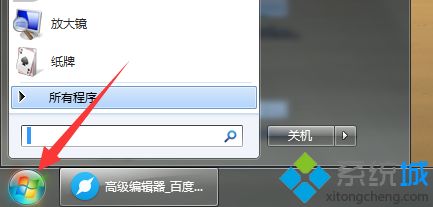
2.我们在那里找到一个操作选项,我们可以点击它。它将进入操作界面。

3.在操作界面中,我们需要输入msconfig。输入后,点击操作或直接键。
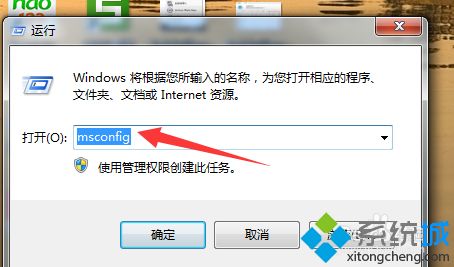
4.在出来的界面中,我们点击上面的启动选项,进入启动界面。
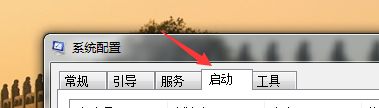
5.在这个界面中,我们可以删除音频管理前面的对号,以免随系统启动。
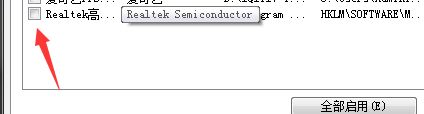
6.最后,我们需要应用它。应用完成后,我们可以点击确定。
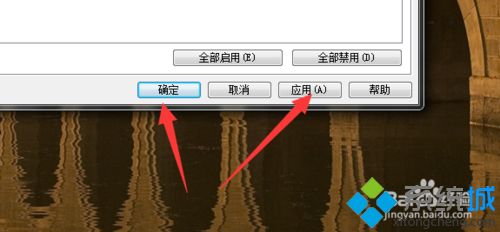
7.一般设置好之后,我们会看到一个提示,让重启起作用,所以需要重启。
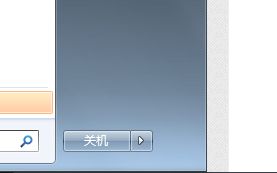
以下是在使用Win7系统时,在玩游戏时弹出的Realtek音频管理器的详细解决方案。遇到同样情况的用户可以参考上述方法和步骤进行解决。






























